
| Aeronautica | Comunicatii | Drept | Informatica | Nutritie | Sociologie |
| Tehnica mecanica |
Access
|
|
Qdidactic » stiinta & tehnica » informatica » access Seminar Access - crearea unui formular utilizand optiunea Design View |
Seminar Access - crearea unui formular utilizand optiunea Design View
Baze de date
Seminar Access
Formulare
Crearea unui formular utilizand optiunea Design View (Vizualizare Proiect)
Exercitiu: a) Creati baza de date cu numele LIBRARIE care sa includa urmatoarele tabele:
Librarii
|
Cod_librarie |
Denumire_librarie |
Localitate |
Judet |
Contracte
|
Nr_contract |
Data_contract |
Cod_librarie |
b) Realizati un formular cu numele Librarie1 utilizand optiunea Design View, care sa contina:
toate campurile din tabelul Librarii
o eticheta
(Label) asociata campului Cod_librarie, pe care scrie: Tipul de date ales pentru acest
o
grupare de optiuni (Option Group) numita BIFEAZA
JUDETUL asociata campului Judet si care contine valorile: ARGES si
c) Realizati un formular cu numele Contract1 utilizand optiunea Design View, care sa contina:
toate campurile din tabelul Contracte
o caseta lista (List Box) asociata campului Cod_librarie
b)
Solutie:
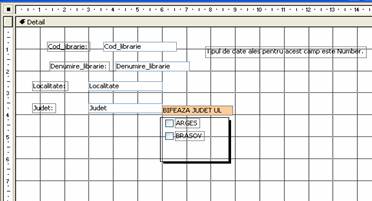

Figura 1 Formularul Librarie1 in modul de vizualizare Design View (Vizualizare in mod proiectare)
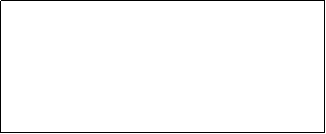
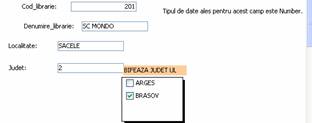
Figura 2 Formularul Librarie1 in modul de vizualizare Form View (Vizualizare macheta)
In fereastra Database (Baza de date) Forms (Formulare) New (Nou) Alegeti optiunea Design View (Vizualizare Proiect) Din lista autoderulanta din partea de jos a casetei de dialog New Form (Formular Nou) selectati tabelul Librarii (tabelul asociat acestui formular) Ok
|
Apare ecranul Form (Formular), in care, in zona Detail (Detaliere), adaugati campurile Cod_librarie, Denumire_librarie, Localitate, Judet.
Pentru a adauga un camp la un formular:
Trageti, pe rand, cate un camp din Field List (Lista Campuri) in zona Detail (Detaliere).
Daca Field List (Lista de campuri) nu este vizibila, selectati View (Vizualizare) Field List (Lista de campuri).
Pentru a deplasa un camp din formular:
Executati clic pe numele unui camp, pentru a-l selecta pozitionati indicatorul mouse-ului astfel incat se transforma intr-o mana tineti apasat butonul stang al mouse-ului, in timp ce trageti campul spre noua locatie.
Pentru a modifica lungimea unui camp:
Executati clic pe numele unui camp, pentru a-l selecta pozitionati indicatorul mouse-ului astfel incat se transforma intr-o sageata cu doua varfuri trageti unul dintre reperele de dimensionare.
Adaugarea etichetelor
Prin adaugarea unor etichete, puteti sa transmiteti instructiuni speciale celor ce utilizeaza formularul respectiv.
Observatie: Formularul trebuie sa fie deschis in modul Design.
Din
caseta Toolbox (Caseta de instrumente) clic pe Label (Eticheta) apasati
butonul stanga al mouse-ului si trageti mouse-ul, pentru a crea pozitia si
marimea noii etichete scrieti textul etichetei (scrieti: Tipul de date ales pentru acest
apasati Enter.
Pozitionati mouse-ul pe sageata descendenta a marcajului de eroare si alegeti optiunea Associate Label with a Control ( Asocierea unei etichete cu un control) (Figura 3)
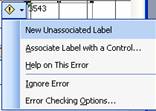
Figura 3 Marcajul de eroare
In caseta de dialog Associate Label (Asocierea unei etichete), selectati campul Cod_librarie (camp pe care il asociati etichetei) Ok.
Tipuri de controale:
List Box (Caseta Lista): pune la dispozitie o lista din care puteti alege o optiune
Combo Box (Caseta Combo): asemenatoare cu o caseta lista, dar puteti introduce si alte intrari in afara celor existente in lista.
Option Group (Grup de optiuni): pune la dispozitie o serie de optiuni din care puteti alege doar una. Puteti utiliza: Option buttons (Butoane de optiune), Check boxes (Casete de selectare) sau Toggle buttons (Butoane de comutare).
Crearea unui Grup de optiuni (Option Group):
Grupul de optiuni se foloseste atunci cand exista cateva optiuni pentru intrarea unui camp si niciodata nu se foloseste altceva in afara de aceste cateva optiuni.
- Din caseta Toolbox (Caseta de instrumente) selectati butonul Control Wizards (Experti control) Clic pe butonul Option Group (Grup de optiuni) Cu indicatorul mouse-ului pe formular, trageti pentru a desena o caseta in care sa apara gruparea de optiuni (cand eliberati butonul mouse-ului, porneste wizard-ul)
- Introduceti valorile dorite pentru fiecare buton ( adica ARGES
si
- Lasati valorile implicite neschimbate Next
- Clic pe Store the value in this field (Pastreaza valoare in campul) si alegeti campul Judet Next
- Selectati tipul controlului (Option buttons (Butoane de optiuni), Check boxes (Casete de selectare) sau Toggle buttons (Butoane de comutare)) Next
- Tastati titlul pentru gruparea de optiuni: BIFEAZA JUDETUL Finish.
c)
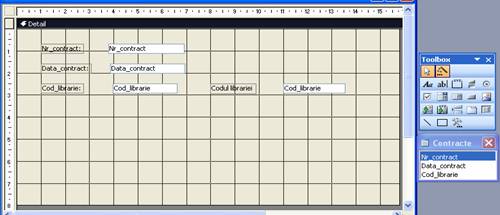
Figura 4 Formularul Contract1 in modul de vizualizare Design View (Vizualizare in mod proiect)
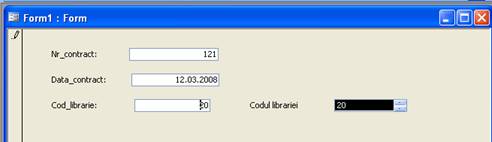
Figura 5 Formularul Contract1 in modul de vizualizare Form View (Vizualizare macheta)
In fereastra Database (Baza de date) Forms (Formulare) New (Nou) Alegeti optiunea Design View (Vizualizare proiect) Din lista autoderulanta din partea de jos a casetei de dialog New Form (Formular Nou) selectati tabelul Contracte (tabelul asociat acestui formular) Ok
Apare ecranul Form (Formular), in care, in zona Detail (Detaliere), adaugati campurile Nr_contract, Data_contract, Cod_librarie.
Crearea unei List Box (Caseta lista) sau a unei Combo Box (caseta combo)
Observatie: Formularul trebuie sa fie deschis in modul Design (Proiectare)
- In caseta Toolbox (Caseta de instrumente) dati clic pe butonul Control Wizards(Experti control) dati clic pe List Box(Caseta Lista) sau Combo Box (Caseta Combo) Utilizand cursorul mouse-ului, trasati un dreptunghi, acolo unde vreti sa fie caseta lista/ caseta combo Cand eliberati butonul mouse-ului, porneste wizard-ul.
- In primul ecran al magicianului, executati clic pe butonul I want the list box to look up the values in a table or query (Doresc ca obiectul caseta lista sa caute valorile intr-un tabel sau intr-o interogare) Next Selectati tabelul Librarii Next Selectati campul Cod_librarie Next Ordonati ascendent dupa Cod_librarie Next Next
- In pagina urmatoarea wizard-ului, alegeti campul Cod_librarie din lista autoderulanta de langa eticheta Store that value in this field (Sa stocheze valoarea in urmatorul camp) Next Tastati numele Codul librariei Finish
| Contact |- ia legatura cu noi -| | |
| Adauga document |- pune-ti documente online -| | |
| Termeni & conditii de utilizare |- politica de cookies si de confidentialitate -| | |
| Copyright © |- 2026 - Toate drepturile rezervate -| |
|
|
||||||||||||||||||||||||
|
||||||||||||||||||||||||
|
||||||||||||||||||||||||
Proiecte pe aceeasi tema | ||||||||||||||||||||||||
|
| ||||||||||||||||||||||||
|
||||||||||||||||||||||||
|
|
||||||||||||||||||||||||








